Win7镜像装机教程(一步步教你如何使用Win7镜像文件重新安装系统)
随着时间的推移,电脑操作系统会变得缓慢而不稳定。重新安装操作系统是恢复电脑性能和稳定性的有效方法之一。本文将向您介绍如何使用Win7镜像文件重新安装系统,并提供一些注意事项和技巧,帮助您顺利完成装机过程。
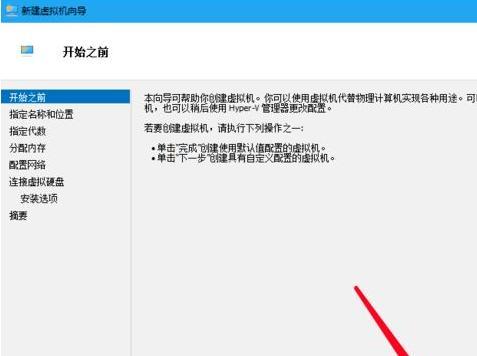
1.准备工作
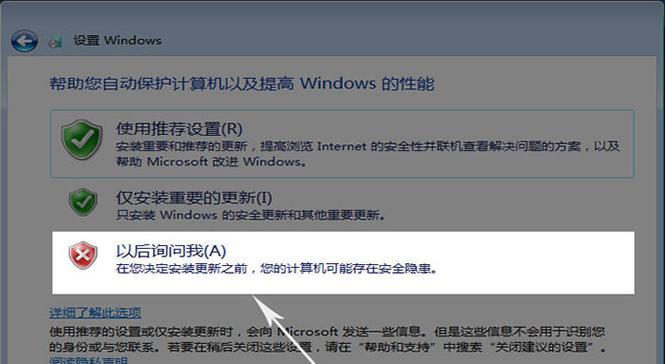
在开始之前,确保您已备份了重要文件,因为重新安装系统会导致所有数据丢失。同时,确保您有一个可靠的Win7镜像文件,它应该是一个.ISO格式的文件。
2.创建启动盘
将您的USB闪存驱动器格式化,并使用一个专门的工具(如Rufus)将Win7镜像文件写入启动盘中。这将用于启动安装程序。
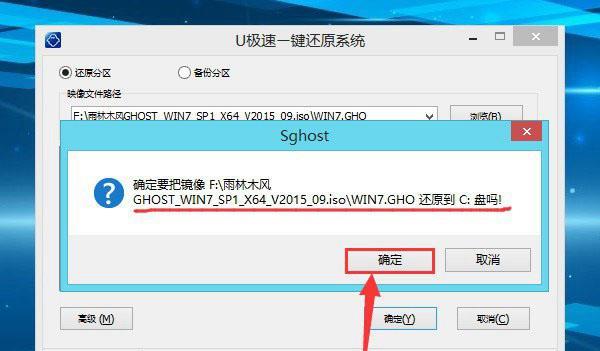
3.进入BIOS设置
在重启计算机时,按下相应的键(通常是F2或Delete)进入BIOS设置。在其中的启动选项中,将启动优先级设置为USB启动。
4.启动安装程序
重启计算机后,您将看到一个带有Win7安装程序的界面。按照屏幕上的指示,选择相应的语言、时区和键盘布局,然后点击"下一步"。
5.接受许可协议
仔细阅读Win7许可协议,并点击"我接受许可条款"来继续安装过程。
6.选择安装类型
在安装类型选项中,选择“自定义(高级)”,以便您可以对硬盘进行分区和格式化。
7.硬盘分区和格式化
选择要安装系统的硬盘,并点击"驱动器选项(高级)"。在这里,您可以对分区进行调整、删除或创建新的分区。务必注意,这将删除硬盘上的所有数据,请谨慎操作。
8.开始安装
在选择好分区后,点击"下一步"开始安装Win7。安装过程可能需要一些时间,取决于您的硬件性能和系统文件的大小。
9.安装完成
完成安装后,计算机将自动重新启动。此时,您可以按照屏幕上的指示进行基本设置,如计算机名称和网络连接。
10.更新驱动程序
为了确保电脑的正常运行,您需要更新各个硬件设备的驱动程序。可以通过访问各个设备制造商的官方网站来下载最新的驱动程序。
11.安装常用软件
安装完驱动程序后,您可以开始安装一些常用的软件,如浏览器、办公套件和杀毒软件等。
12.恢复个人文件
如果您之前备份了个人文件,现在可以将它们还原到计算机上。您可以使用外部存储设备或云存储服务来恢复这些文件。
13.配置系统设置
根据您的个人喜好和需求,调整操作系统的各种设置,如桌面背景、声音和屏幕保护等。
14.定期备份
为了避免未来数据丢失的风险,定期备份电脑上的重要文件是必不可少的。这样,即使需要重新安装系统,您也能保留最新的数据备份。
15.维护与优化
定期进行系统维护和优化可以确保电脑的性能和稳定性。清理垃圾文件、更新系统补丁以及运行病毒扫描等操作都是维护计算机健康的重要步骤。
通过本文提供的详细指南,您应该能够轻松地使用Win7镜像文件重新安装系统。请记住,在整个装机过程中,要小心谨慎,并确保备份重要文件。祝您的新系统能够运行顺畅!
- 揭秘电脑脚本错误的危害与解决方法(深入了解电脑脚本错误,助您轻松解决困扰)
- 戴恩平板电脑拆机教程(从外部到内部,了解戴恩平板电脑的构造与拆卸方法)
- 台式电脑风扇错误解决方案(快速解决台式电脑启动时出现风扇错误的问题)
- 电脑上门安装系统教程(快速掌握电脑系统安装技巧,轻松解决各种问题)
- 王者荣耀英雄电脑建模教程(一步步学习如何使用电脑建模制作王者荣耀英雄角色模型)
- 解析电脑显示DNS错误的原因和解决方法(探究DNS错误的成因与解决方案)
- 移动硬盘插上电脑数据错误的原因与解决方法(数据传输错误的常见原因及相应解决措施)
- 电脑耗材记忆错误的处理方法(解决电脑耗材记忆错误的有效途径)
- 宏碁电脑密码正确但是显示错误(密码输入问题导致的错误显示)
- 电脑开机出现硬盘读取错误,如何解决?(硬盘读取错误的原因及解决方法详解)
- 用卡纸打造贝壳电脑(用简单材料DIY自己的个性化电脑外壳)
- 手把手教你制作超大电脑的纸箱教程(通过简易材料打造一特的超大电脑,让你的办公室与众不同)
- 联想电脑开机在转圈教程(解决联想电脑开机转圈问题的实用方法)
- 腾讯云电脑登录教程(如何登录腾讯云电脑,解决办公难题)
- xpxpxp电脑重装系统教程(简明易懂的重装系统步骤,轻松解决电脑问题)
- 电脑安装PS遇到错误,如何解决?(解决PS安装错误的有效方法和技巧)